会員サポート:Q&A
設定/操作に関するご質問
ブラウザ設定/トラブル
| Q: | ページを表示できない Macintoshの場合 Internet Explorer (Mac OS X) |
| A: |
|
症状・エラー
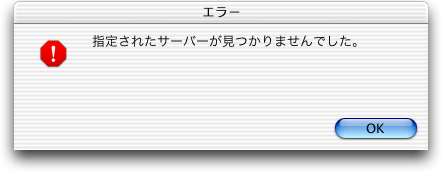
指定されたサーバーが見つかりませんでした。
対策・解決方法
●このエラーメッセージが表示される場合は、Web ページのアドレスの指定が正しくないか、またはその Web ページが存在しないか、もしくは対象のサーバを探せない状態になっています。
●念のために「更新」をしてみましょう。
ご利用の Web ブラウザの「更新」ボタンをクリックして、ホームページの情報を再度取得させてみます。
●指定している Web ページのアドレス (URL) が正しいかどうかを確認します。
まず、特定の Web ページだけがエラーになるのか、それともどの Web ページでもエラーになるのかを確認します。
他の URL を指定しても同様の症状となるかお試しください。例えば、hi-ho の Web サイト (http://home.hi-ho.ne.jp/) を指定してみてください。
特定の Web ページだけが開かないのであれば、その Web サイトが閉鎖されている可能性があります。
●hi-hoへの接続が切断されていませんか?
Web ページを見るためにはインターネットに接続している必要があります。エラーメッセージが出たとき、接続状態にあるかどうかを念のためにご確認ください。
●プロキシサーバの設定がされている場合は、プロキシサーバを使用しない設定にしてみます。
《Microsoft Internet Explorer 5.xの場合》
対策・解決方法
●このエラーメッセージが表示される場合は、Web ページのアドレスの指定が正しくないか、またはその Web ページが存在しないか、もしくは対象のサーバを探せない状態になっています。
●念のために「更新」をしてみましょう。
ご利用の Web ブラウザの「更新」ボタンをクリックして、ホームページの情報を再度取得させてみます。
●指定している Web ページのアドレス (URL) が正しいかどうかを確認します。
まず、特定の Web ページだけがエラーになるのか、それともどの Web ページでもエラーになるのかを確認します。
他の URL を指定しても同様の症状となるかお試しください。例えば、hi-ho の Web サイト (http://home.hi-ho.ne.jp/) を指定してみてください。
特定の Web ページだけが開かないのであれば、その Web サイトが閉鎖されている可能性があります。
●hi-hoへの接続が切断されていませんか?
Web ページを見るためにはインターネットに接続している必要があります。エラーメッセージが出たとき、接続状態にあるかどうかを念のためにご確認ください。
●プロキシサーバの設定がされている場合は、プロキシサーバを使用しない設定にしてみます。
《Microsoft Internet Explorer 5.xの場合》
| 1. | メニューバーのアップルメニュー( | |
| 2. | 表示された「システム環境設定」の画面から、「ネットワーク」を選択します。 | |
| 3. | 表示された「ネットワーク」の画面で、「表示:」からご利用のモデム、またはTAの設定を選択します。 ※下の例では、内蔵モデムで接続するので、「内蔵モデム」を選択しています | |
| 4. | 「プロキシ」タブを選択して、以下についてご確認ください。 |
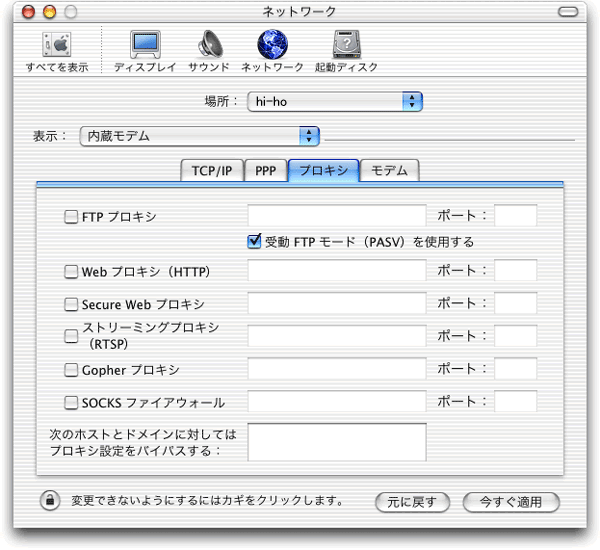
・「FTP プロキシ」: チェックしない
・「Web プロキシ (HTTP)」: チェックしない
・「Secure Web プロキシ」: チェックしない
・「ストリーミングプロキシ (RTSP)」: チェックしない
・「Gopher プロキシ」: チェックしない
・「SOCKS ファイアウォール」: チェックしない
・「次のホストとドメインに対してはプロキシ設定をバイパスする:」: 何も入力しない(※空欄にします)
設定しましたら、左上のクローズボタン( )をクリックして設定を適用したあと、Web ページが表示されるかどうかをもう一度お試しください。
)をクリックして設定を適用したあと、Web ページが表示されるかどうかをもう一度お試しください。
●キャッシュのクリアを行います。
Web ブラウザのキャッシュが何らかの原因で破損してしまった場合、「更新」ボタンをクリックしても Web ページが正常に表示されないことがあります。
《Microsoft Internet Explorer 5.xの場合》
キャッシュのクリアを行いましたら、Web ページが表示されるかどうかをもう一度お試しください。
●TCP/IPの設定を確認します。
・「Web プロキシ (HTTP)」: チェックしない
・「Secure Web プロキシ」: チェックしない
・「ストリーミングプロキシ (RTSP)」: チェックしない
・「Gopher プロキシ」: チェックしない
・「SOCKS ファイアウォール」: チェックしない
・「次のホストとドメインに対してはプロキシ設定をバイパスする:」: 何も入力しない(※空欄にします)
設定しましたら、左上のクローズボタン(
●キャッシュのクリアを行います。
Web ブラウザのキャッシュが何らかの原因で破損してしまった場合、「更新」ボタンをクリックしても Web ページが正常に表示されないことがあります。
《Microsoft Internet Explorer 5.xの場合》
| 1. | メニューバーのアップルメニュー( | ||||
| 2. | 表示された「システム環境設定」の画面から、「ネットワーク」を選択します。 | ||||
| 3. | 表示された「ネットワーク」の画面で、「表示:」からご利用のモデム、またはTAの設定を選択します。
| ||||
| 4. | 「TCP/IP」タブを選択して、以下についてご確認ください。 |
キャッシュのクリアを行いましたら、Web ページが表示されるかどうかをもう一度お試しください。
●TCP/IPの設定を確認します。
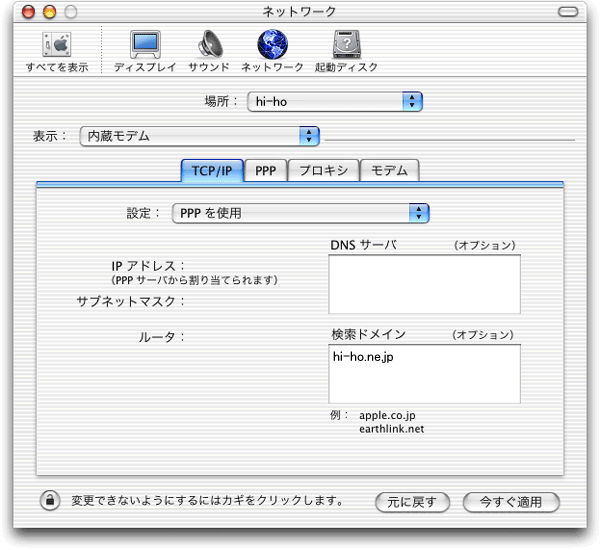
「TCP/IP」タブ内
・「設定:」: 「PPP を使用」を選択
・「DNS サーバ (オプション)」 : (※空欄にします)
・「検索ドメイン (オプション)」: hi-ho.ne.jp と入力
設定しましたら、左上のクローズボタン( )をクリックして設定を適用したあと、Web ページが表示されるかどうかをもう一度お試しください。
)をクリックして設定を適用したあと、Web ページが表示されるかどうかをもう一度お試しください。
・「設定:」: 「PPP を使用」を選択
・「DNS サーバ (オプション)」 : (※空欄にします)
・「検索ドメイン (オプション)」: hi-ho.ne.jp と入力
設定しましたら、左上のクローズボタン(
